Slik sletter du spesifikke forslag til autofyll fra Chrome
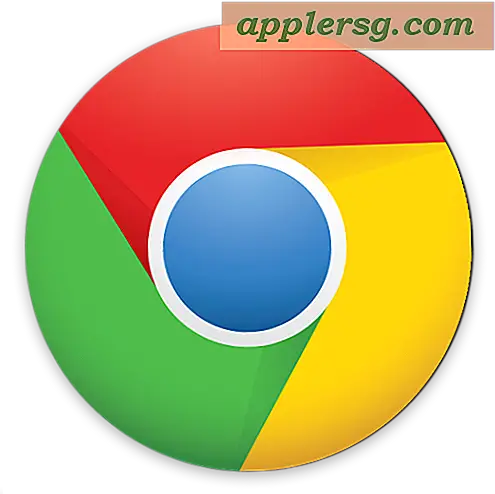
Hvis du bruker Chrome-nettleseren, er det ganske sannsynlig at du finner autofyllforslag fra Chrome som anbefaler ting for ulike skjemaer og tekstinngangspunkter. Noen ganger kan de autofyllte forslagene være nøyaktige, men noen ganger kan de være bizarre irrelevante, unhelpful, eller utdaterte. Ofte vises disse irrelevante Chrome-forslagene fra autofyll i søkebokser eller påmeldingsskjemaer på ulike nettsteder, og de kan forsøke å fylle ut med tilfeldige ord, gamle søkeord og setninger som er mindre enn nyttige eller bare ikke relevante for gjeldende nettsted .
Heldigvis finnes det en måte å slette spesifikke Chrome-autofyllforslag fra disse sorterte tekstoppføringsfeltene, søkeskjemaer og ulike nettstedmenyer. Fordi Chrome er tilgjengelig på nesten alle vanlige databehandlingsplattformer, kan du bruke dette trikset til å slette bestemte autofyllforslag fra Chrome i nesten alle operativsystemer, inkludert MacOS, Windows, Linux og Chromebook.
Slik fjerner du spesifikke autofyllforslag fra Chrome
- Åpne tilhørende nettsted som har en skjemaoppføring der autofyll forslag vises
- Begynn å skrive slik at forslaget vises som et alternativ i Chrome
- Bruk tastaturpilene til å navigere ned forslagslisten til elementene du vil fjerne fra autofyllforslagene fra Chrome.
- Med forslaget uthevet, bruk riktig tastetrykkssekvens for å slette Chrome-forslaget:
- Mac: Skift + FN + Slett
- Windows: Skift + Slett
- Chromebook / Chrome OS: Alt + Skift + Slett
- Gjenta med andre forslag for å slette hvis ønskelig

I skjermbildeeksemplet her er en nettsøksøkboks populert med en rekke forskjellige autofyllforslag, hvorav ingen er selvvikt relevante for nettstedet eller emnene på dette nettstedet, men ser ut til å inneholde blandede søkeord fra nettsøk på andre nettsteder en gang i den fjerne fortiden.
Slik redigerer og endrer du andre forslag og data for automatisk autofyll
Separat, du kan også redigere og modifisere generelle Chrome-autofyll-detaljer i Chrome-innstillinger. For å gjøre dette, legg inn følgende nettadresse i Chrome-nettadresselinjen og trykk på retur:
chrome://settings/autofill
På den generelle siden for automatisk autofyllinnstillinger kan du fjerne alle autofyllforslag og bytte noen av de spesifikke parameterne for å bedre passe dine behov.
Dette er åpenbart rettet mot Chrome, men hvis du er Mac-bruker med Safari, kan du også redigere og modifisere Safari Autofill-data i Mac OS også.
Hvis du finner ut at Chrome holder på mye data som ikke lenger er relevant for din spesielle nettbruk, kan du også gå ut og fjerne alle Chrome-cacher, historie og webdata, inkludert autofylldata fra nettleseren.
Kjenner du til andre nyttige tips eller triks for å fjerne uønskede eller irrelevante autofylldata fra nettleserne dine? Del med oss i kommentarene nedenfor!





![IOS 10.3.1-oppdatering Tilgjengelig for iPhone, iPad [IPSW Last ned koblinger]](http://applersg.com/img/ipad/600/ios-10-3-1-update-available.jpg)






